- Daugelis „Windows 10“ vartotojų skundėsi, kad jie susidūrė su diegimo klaida 0xc000021a.
- Norėdami išspręsti šią problemą, turėtumėte iš naujo sukurti įkrovos įrenginį su originalia „Windows“.
- Rpašalinkite problemines tvarkykles iš savo kompiuterio, kad ištaisytumėte tokio tipo klaidas.
- Geriausias būdas išspręsti šią problemą yra naudoti specializuotą programinę įrangą BSoD taisymui.
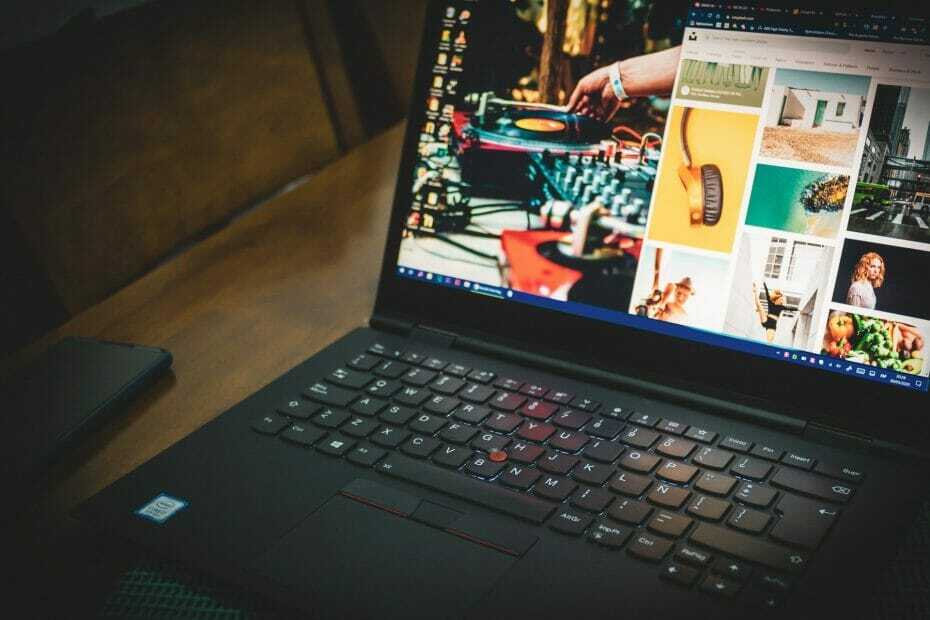
- Atsisiųskite „Restoro“ kompiuterio taisymo įrankį pateikiamas kartu su patentuotomis technologijomis (galima įsigyti patentą čia).
- Spustelėkite Paleiskite nuskaitymą rasti „Windows“ problemų, kurios gali sukelti kompiuterio problemų.
- Spustelėkite Taisyti viską išspręsti problemas, turinčias įtakos jūsų kompiuterio saugumui ir našumui
- „Restoro“ atsisiuntė 0 skaitytojų šį mėnesį.
„Windows 10“ diegimo problemos arba tiksliau BSoD sukeliančios klaidos yra gana retos. Tačiau susidūrus su diegimo klaida, pvz., 0xc000021a, problemos sustiprėja gana greitai.
Mėlyni mirties ekranai gali reikšti daug ką, bet nieko gero, todėl galite būti tikri, kad tai rimta problema.
Šios klaidos sunkumas reiškia, kad ją sunku išspręsti, ypač jei jau esate suformatavo sistemos skaidinį prieš įvykstant klaidai.
Galime tik įtarti, kas yra šio kritinio dalyko priežastis klaida, todėl žemiau surinkome įvairius sprendimus, kad pažymėtume visus langelius.
Jei esate užstrigęs šioje diegimo problemoje ir nežinote, kaip tęsti ir išspręsti, patikrinkite toliau nurodytus veiksmus.
Kaip pataisyti sustabdymo kodą 0xc000021a sistemoje „Windows 10“?
- Dar kartą sukurkite įkrovos diską naudodami originalią „Windows“
- Paleiskite BSoD taisytuvą
- Atjunkite visus išorinius įrenginius
- Atnaujinkite OS
- Paleiskite SFC
- Pabandykite paleisti DISM nuskaitymą
- Atstatykite BCD
- Išjungti vairuotojo parašo vykdymą
- Patikrinkite HDD būklę
1. Dar kartą sukurkite įkrovos diską naudodami originalią „Windows“
Visų pirmą. Jei galite, pabandykite iš naujo įdiegti „Windows 10“ į kitą kompiuterį. Tai geriausias būdas patikrinti, ar jūsų įkeliamas diską pirmiausia galima įkelti.
Procedūra yra ta pati tiek DVD, tiek USB nykščio įrenginyje, o tai reiškia, kad jei jūs galite paleisti bent viename kompiuteryje, problema yra kitame kompiuteryje.
Šiuo atveju diegimo diskas tikriausiai yra tinkamai sukonfigūruotas ir sukurtas.
Jei negalite paleisti bet kuriame įrenginyje, kurį bandėte, įsitikinkite, kad sukūrėte įkrovos diską su „Windows 10“ diegimu nuo nulio ir bandykite paleisti dar kartą.
Jei nesate tikri, kaip tai padaryti tinkamai, atlikite šiuos veiksmus:
- USB
- Atsisiųskite Medijos kūrimo įrankis.
- PrijunkiteUSB atmintinėsu mažiausiai 4 GB.
- PaleiskiteMedijos kūrimo įrankis ir sutikti su licencijos sąlygomis.
-
Pasirinkite Sukurkite diegimo laikmeną (USB atmintinę, DVD ar ISO failą) kitam asmeniniam kompiuteriui.
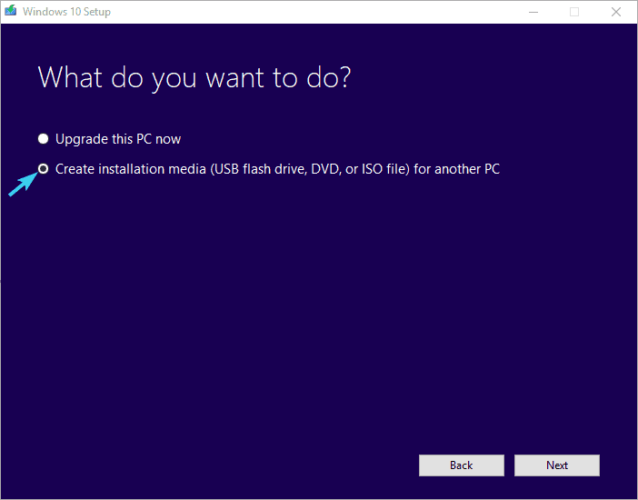
- Pasirinkite pageidaujamą kalba, architektūra ir leidimas.
- Spustelėkite Kitas.
-
Pasirinkite USB atmintinė ir spustelėkite Kitas.
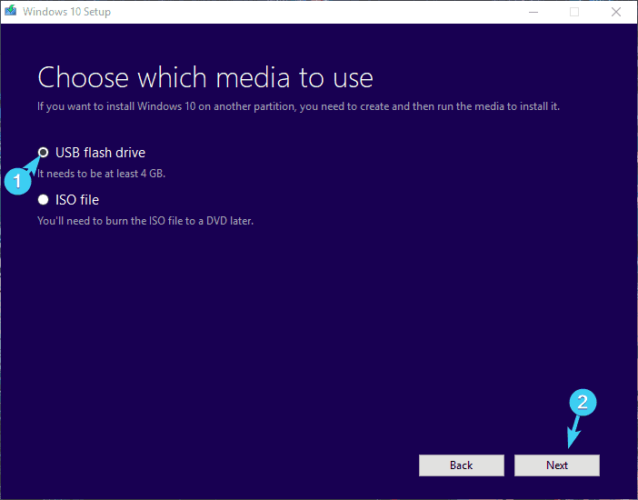
- Palaukite, kol diegimo programa atsisiųs failus ir galiausiai turėsite tinkamai sukurtą ir sukonfigūruotą įkrovos įrenginį su „Windows 10“ diegimu.
- DVD
- Atsisiųskite Medijos kūrimo įrankis.
- Bėk Medijos kūrimo įrankis ir sutikti su licencijos sąlygomis.
- Pasirinkite Sukurkite diegimo laikmeną (USB atmintinę, DVD ar ISO failą) kitam asmeniniam kompiuteriui.
-
Pasirinkite pageidaujamą kalba, architektūra ir leidimas.
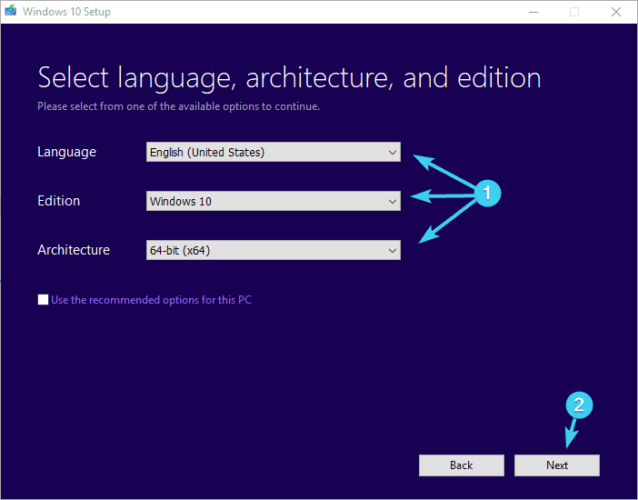
- Spustelėkite Kitas.
- Pasirinkite ISO failas.
- Išsaugokite ISO failą į pageidaujamą vietą ir palaukite, kol baigsis atsisiuntimas.
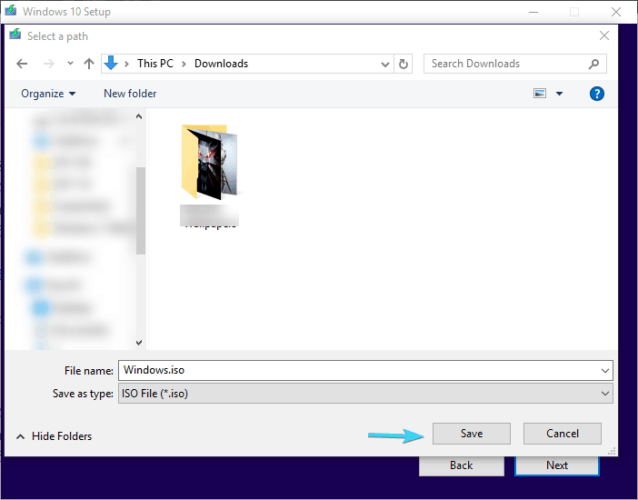
- Įdėti DVD ir naudoti bet kurį trečiųjų šalių deginimo įrankis sukurti įkeliamą „Windows 10“ DVD diską.
2. Paleiskite BSoD taisytuvą
Kaip minėta anksčiau, šios sustabdymo klaidos priežastį sunku tiksliai nustatyti. Norėdami gauti daugiau laiko ir greičiau išspręsti BSoD, rekomenduojame paleisti bendrą mėlynojo ekrano trikčių šalinimo įrankį.

Restoro yra maitinamas internetinės duomenų bazės, kurioje yra naujausi funkciniai sistemos failai, skirti „Windows 10“ kompiuteriams, leidžiantys lengvai pakeisti visus elementus, kurie gali sukelti BSoD klaidą.
Ši programinė įranga taip pat gali jums padėti prieš pradedant remontą sukurti atkūrimo tašką, leidžiantį lengvai atkurti ankstesnę sistemos versiją, jei kažkas negerai.
Štai kaip galite išspręsti registro klaidas naudodami „Restoro“:
- Atsisiųskite ir įdiekite „Restoro“.
- Paleiskite programą.
- Palaukite, kol programinė įranga nustatys stabilumo problemas ir galimus sugadintus failus.
- Paspauskite Pradėkite taisymą.
- Iš naujo paleiskite kompiuterį, kad visi pakeitimai įsigaliotų.
Kai tik taisymo procesas bus baigtas, jūsų kompiuteris turėtų veikti be problemų ir jums nereikės vėl jaudintis dėl BSoD klaidų ar lėtojo atsakymo laiko.
⇒ Gaukite „Restoro“
Atsakomybės apribojimas:Norint atlikti tam tikrus veiksmus, šią programą reikia atnaujinti iš nemokamos versijos.
3. Atjunkite visus išorinius įrenginius
Kitas galimas kaltininkas, kuris tikrai gali sukelti kritinį sistemos klaidos apima periferinius įrenginius. Periferiniai įrenginiai kartais gali užstrigti pakrovimo procese.
Be to, šis sustabdymas gali sukelti daugiau nei kelis klaidos, įskaitant „Blue Screen of Death“ avariją su 0xc000021a klaidos kodu, kuris pateikiamas kartu.
Taigi, paleidę iš USB ar DVD, palikite prijungtus tik pelę, klaviatūrą ir monitorių.
Turėtumėte išjungti visa kita tuo atveju, jei vienas iš antrinių įrenginių neleidžia pradėti „Windows 10“ diegimo proceso.
Norėdami sužinoti galimas klaidas, atlikite sistemos nuskaitymą

Atsisiųskite „Restoro“
Kompiuterio taisymo įrankis

Spustelėkite Paleiskite nuskaitymą rasti „Windows“ problemų.

Spustelėkite Taisyti viską išspręsti patentuotų technologijų problemas.
Paleiskite kompiuterio nuskaitymą naudodami „Restoro“ taisymo įrankį, kad rastumėte klaidų, sukeliančių saugumo problemas ir sulėtėjimą. Baigus nuskaityti, taisymo procesas sugadintus failus pakeis naujais „Windows“ failais ir komponentais.
Kita vertus, jei vis tiek negalite paleisti, patikrinkite papildomus veiksmus.
4. Atnaujinkite per OS
- Atsisiųskite Medijos kūrimo įrankis.
- Bėk Medijos kūrimo įrankis ir priimti Licencijos sąlygos.
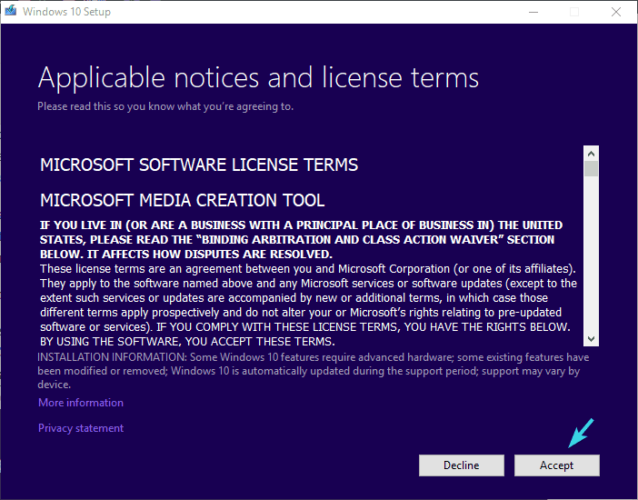
- PasirinkiteAtnaujinkite šį kompiuterį ir atsisiuntimo procesas turėtų prasidėti.
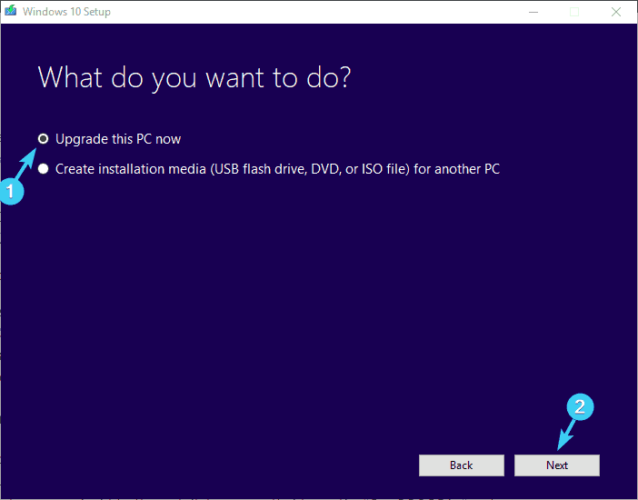
- Atsisiuntus failus, medijos kūrimas bus pradėtas naujovinti.
Kai kuriems vartotojams pavyko išspręsti šią problemą įdiegus senesnę „Windows“ iteraciją ir tada atnaujinant ją į „Windows 10“ Medijos kūrimo įrankis.
5. Paleiskite SFC
- Dešiniuoju pelės mygtuku spustelėkite meniu Pradėti ir paleiskite Komandinė eilutė (Administratorius).
- Viduje konors komandą eilutėje įveskite šią komandą ir paspauskite Enter:

sfc / scannow
- Palaukite, kol nuskaitymo procedūra baigsis, ir ieškokite patobulinimų.
Kartais dėl sistemos failų sugadinimo daugelyje departamentų gali kilti problemų, įskaitant iš naujo įdiegtą „Windows 10“.
Dėl virusų infekcijos ar vientisumo problemų tam tikri įkrovos failai gali būti sugadinti, o tai galiausiai sukels kritinę sistemos klaidą. Kaip ir diegimo klaida, turinti kodą 0xc000021a.
Yra įvairių būdų tai išspręsti, tačiau geriausias būdas įveikti šią ir panašias problemas yra naudoti sistemos failų tikrinimo priemonę ir ieškoti klaidų.
Be to, labai rekomenduojama atlikite pilną nuskaitymą naudodami trečiosios šalies antivirusinę programą siekiant atsikratyti kenkėjiškų programų infekcijų.
Jei to nepakako, būtinai tęskite toliau pateiktus papildomus sprendimus.
6. Pabandykite paleisti DISM nuskaitymą
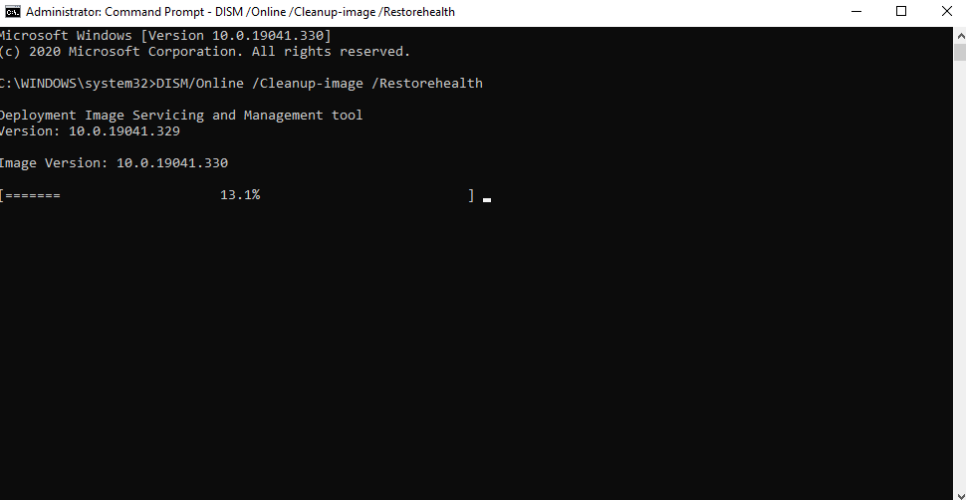
- Pradėti Komandinė eilutė kaip administratorius.
- Įveskite šią komandą ir paspauskite Enter:
DISM / Online / Cleanup-Image / RestoreHealth - Dabar prasidės DISM nuskaitymas. Nuskaitymas gali užtrukti apie 20 ar daugiau minučių, todėl būkite kantrūs.
Baigę nuskaityti patikrinkite, ar problema vis dar išlieka. Jei anksčiau negalėjote paleisti SFC nuskaitymo, pabandykite jį paleisti baigę DISM nuskaitymą.
Be to, jei turite reikalų su korupcija, patikrinkite mūsų išsamus vadovas apie tai, kaip naudoti DISM komandas sistemoje „Windows 10“.
7. Atstatykite BCD
- Įdėkite„Windows 10“įkeliama laikmena(USB atmintinę arba DVD) ir iš naujo paleiskite kompiuterį.
- Nustatykite USB / DVD kaippagrindinis įkrovos įrenginys. Arba įvesdami įkrovos meniu (F10, F11 arba F12) arba iš BIOS nustatymų.
- Turėtų prasidėti diegimo failo įkėlimo procesas.
- Pasirinkitekalba, laikas / formatas ir klaviatūros įvestis pasirinktą ir spustelėkite Kitas mygtuką.
- PasirinkitePataisykite kompiuterįiš apatinio kairio kampo.
- AtidarykTrikčių šalinimas variantą.
- Pasirinkite Išplėstiniai nustatymai.

- AtvirasKomandinė eilutė. Pasirinkite savo sąskaitą ir paprašykite įveskite slaptažodį.
- Komandų eilutėje įveskite šias komandas ir po kiekvienos paspauskite Enter:
bootrec / FixMbr„bootrec“ / „FixBoot“„bootrec“ / „ScanOs“„bootrec / RebuildBcd“
- Tai turėtų baigti taisymo procedūrą ir jūs turėtumėte galimybę pradėti „Windows 10“ diegimo sąranką taip, kaip numatyta.
Pagal pageidaujamą scenarijų, atkūrus BCD, diegimo failai turėtų būti įkeliami sklandžiai, kad galiausiai galėtumėte pereiti prie pakartotinio diegimo proceso.
8. Išjungti vairuotojo parašo vykdymą
- Atidarykite „Pradėti“.
- paspauskite ir palaikykite „Shift“, spustelėkiteGalia mygtuką ir pasirinkite Perkrauti.
- Jūsų kompiuteris turėtų būti paleistas atkūrimo parinkčių meniu.
- Pasirinkite Trikčių šalinimas.
- Pasirinkite Išplėstiniai nustatymai.
- Pasirinkite Paleisties nustatymai.
- Pasirinkite Perkrauti.
- Kai kompiuteris bus paleistas iš naujo, paspauskite F7, kad pasirinktumėte Išjungti vairuotojo parašo vykdymą.
- Įdėkite diegimo laikmeną ir ieškokite pakeitimų.
Išjungti Vairuotojo parašo vykdymas yra saugos priemonė, blokuojanti tvarkykles, kurios nėra pasirašytos skaitmeniniu būdu, veikti „Windows 10“.
9. Patikrinkite HDD būklę
- Atviras Šis kompiuteris arba „File Explorer“.
- Dešiniuoju pelės mygtuku spustelėkite sistemos skaidinys ir atidaryti Savybės.
- Pasirinkite Įrankiai skirtuką.
- Spustelėkite Klaidų tikrintuvas įrankį ir palaukite, kol procedūra bus baigta nuskaityti.
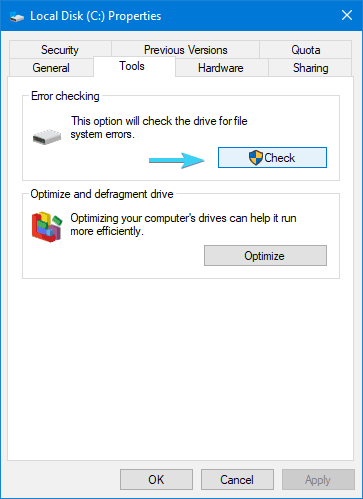
Tačiau, jei norite daugiau sužinoti apie tai, patikrinkite mūsų geriausios HDD sveikatos tikrinimo programinės įrangos, skirtos kompiuterio vartotojams, vadovas.
Mes tikrai tikimės, kad tai buvo naudinga skaityti ir jūs galėsite įveikti diegimo klaidą naudodami „Windows 10“ sustabdymo kodą 0xc000021a.
Be to, BSoD sukeliančios klaidos yra gana retos, tačiau norėdami įsitikinti, kad turite geriausius sprendimus joms ištaisyti, peržiūrėkite mūsų naudingas „Windows 10“ „Blue Screen Loop“ vadovas.
Be to, būtinai pasidalykite savo klausimais ar pasiūlymais dėl šios ir panašių diegimo klaidų toliau pateiktame komentarų skyriuje.
 Vis dar kyla problemų?Ištaisykite juos naudodami šį įrankį:
Vis dar kyla problemų?Ištaisykite juos naudodami šį įrankį:
- Atsisiųskite šį kompiuterio taisymo įrankį įvertintas puikiai „TrustPilot.com“ (atsisiuntimas prasideda šiame puslapyje).
- Spustelėkite Paleiskite nuskaitymą rasti „Windows“ problemų, kurios gali sukelti kompiuterio problemų.
- Spustelėkite Taisyti viską išspręsti patentuotų technologijų problemas (Išskirtinė nuolaida mūsų skaitytojams).
„Restoro“ atsisiuntė 0 skaitytojų šį mėnesį.
Dažnai užduodami klausimai
0xc000021a klaidą gali sukelti sistemoje esanti nesuderinama programinė įranga arba nepasirašyta tvarkyklė. Atlikti automatiniai tvarkyklių atnaujinimai pašalinti šią galimą priežastį.
Tai reiškia, kad „Windows“ įvyko vidinė klaida, kurios nepavyko atkurti. Tai klaida, kuri ir toliau rodoma net iš naujo paleidus kompiuterį; yra keli sustabdymo kodo 0xc000021a taisymo būdai.
Į atlikite „Windows“ atstatymą pirmiausia turėtumėte pereiti į atkūrimo režimą. Ekrane pateikiamos instrukcijos yra gana intuityvios.

